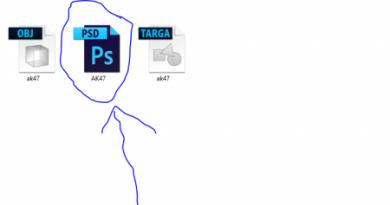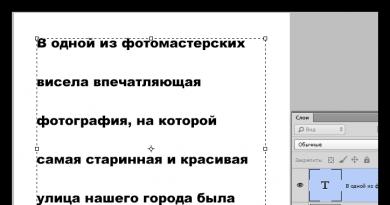Mozilla Firefox prosessoru yükləyir: nə etməli? Firefox yaddaş istehlakını necə azaltmaq və yüklənməni sürətləndirmək Firefox çox RAM tutur
Firefox bəzən lazım olduğundan daha çox yaddaş (RAM) istifadə edir. Bu, Firefox-u daha yavaş edə bilər və həddindən artıq hallarda Firefox-un çökməsinə səbəb ola bilər. Bu məqalə Firefox-un daha az yaddaş istifadə etməsini təsvir edir.
- Əməliyyat sisteminizdən asılı olaraq, xüsusi alətlər vasitəsilə yaddaş istifadəsini nəzərdən keçirə və nəzarət edə bilərsiniz. Windows-da, Windows Task Manager-in Performans nişanı yaddaş istifadəsini göstərir.
Əlavələr
Yaddaş istehlak edən uzantıları və mövzuları söndürmək
Genişləndirmələr və mövzular Firefox-un normaldan daha çox yaddaş istifadə etməsinə səbəb ola bilər.
Genişlənmə və ya mövzunun Firefox-un çox yaddaş istifadə etməsinə səbəb olub-olmadığını müəyyən etmək üçün Firefox-u Təhlükəsiz rejimdə başladın və onun yaddaş istifadəsinə baxın. Təhlükəsiz rejimdə genişləndirmələr və mövzular deaktiv edilir, buna görə də əhəmiyyətli təkmilləşdirmə müşahidə etsəniz, genişləndirmələri söndürməyə və ya silməyə cəhd edə bilərsiniz.
- Firefox-u Təhlükəsiz Rejimdə işə salmaq və hansı uzantı və ya mövzunun probleminizə səbəb olduğunu tapmaq haqqında ətraflı məlumat üçün ümumi Firefox problemlərini həll etmək üçün genişləndirmələr, mövzular və aparat sürətləndirilməsi problemlərinin həllinə baxın.
Müdaxilə edən məzmunun gizlədilməsi
Bir çox veb səhifələrdə göstərmək üçün yaddaşdan istifadə edən həqiqətən ehtiyacınız olmayan məzmun var. Firefox-un daxili Məzmununun bloklanması üçüncü tərəfin izləmə məzmununun yüklənməsinin qarşısını almaqla yaddaşa qənaət etməyə kömək edə bilər. Təfərrüatlar üçün Məzmun bloklanması məqaləsinə baxın.
Bəzi uzantılar belə lazımsız məzmunu bloklamağa imkan verir; misal üçün:
- uBlock Origin vebsaytlarda reklamları gizlətməyə imkan verir.
- NoScript sizə vebsaytlarda işləyən bütün skriptləri seçərək aktivləşdirməyə və söndürməyə imkan verir.
Flash hardware sürətləndirilməsi yoxlanılır
Daha az tabdan istifadə
Hər bir nişan Firefox-dan veb səhifəni yaddaşda saxlamağı tələb edir. Əgər tez-tez varsa 100-dən çox tab açıqdır, oxunacaq səhifələri və görüləcək işləri izləmək üçün daha yüngül mexanizmdən istifadə etməyi düşünün, məsələn:
- Əlfəcinlər. İpucu: "Bütün tabları əlfəcinlərə qeyd et" nişanlar toplusunu işarələyəcək.
Yaddaşdan istifadə edən digər proqramlar
Bir çox proqramın eyni vaxtda işləməsi kompüterinizin yavaş işləməsinə və digər proqramların da buna səbəb ola bilər. Bəzi lazımsız proqramları bağlamaqla yaddaş istifadəsi azalacaq.
Yaddaş problemlərinin aradan qaldırılması vasitələri
- Firefox:
- The haqqında: yaddaş səhifə sizə yaddaşla bağlı incə spesifik problemləri həll etməyə imkan verir (məsələn, vebsayt, genişləndirmə, mövzu ilə bağlı) və bəzən onun Yaddaşdan istifadəni minimuma endir düyməsi yaddaşdan istifadəni dərhal azaltmağa kömək edə bilər. İstifadəsinə dair təlimat üçün haqqında: yaddaş haqqında ziyarət: yaddaş
- C++ proqramçısı olmasanız belə, Firefox tərtibatçılarının sızmaların aradan qaldırılması üçün istifadə etdiyi bəzi digər alətlər və məsləhətlərdə öz gücünüzü sınaya bilərsiniz.
- Sistem:
- Windows Task Manager-i yoxlayaraq nə qədər yaddaşın istifadə olunduğuna baxın Performans nişanı (bütün nişanları göstərmək üçün Tapşırıq menecerində "Ətraflı məlumat" üzərinə klikləyin). Ətraflı məlumat üçün Microsoft-un saytında bu Windows bloq yazısına baxın.
Kompüterinizə RAM əlavə edin
Əvvəlki bölmələrdəki bütün məsləhətləri tükətmisinizsə və yaddaşdan istifadəniz hələ də maksimuma yaxındırsa, bəlkə sizin kompüterinizə daha çox yaddaş əlavə etməyin vaxtıdır. RAM ucuzdur və böyük performans artımı təmin edəcək.
Mozilla Firefox, hətta çox zəif maşınlarda da rahat veb-sörfinq təmin edə bilən ən qənaətcil brauzer hesab olunur. Bununla belə, istifadəçilər Firefox-un CPU-dan istifadə etdiyini hiss edə bilərlər. Bu problem bu gün müzakirə olunacaq.
Mozilla Firefox, məlumatları yükləyərkən və emal edərkən, kompüter resurslarına ciddi yük verə bilər ki, bu da mərkəzi prosessorun və RAM-ın yükündə özünü göstərir. Ancaq oxşar vəziyyət daim baş verirsə, bu barədə düşünmək üçün bir səbəbdir.
Metod 1: Brauzer yeniləməsi
Mozilla Firefox-un köhnə versiyaları kompüterinizə ciddi yük yarada bilər. Yeni versiyaların buraxılması ilə Mozilla tərtibatçıları problemi bir az həll etdilər, brauzeri daha yumşaq etdi.
Əgər əvvəllər Mozilla Firefox üçün yeniləmələr quraşdırmamısınızsa, indi bunu etməyin vaxtıdır.
Metod 2: Genişləndirmələri və mövzuları söndürün
Heç kimə sirr deyil ki, Mozilla Firefox, quraşdırılmış mövzular və əlavələr olmadan, minimum kompüter resurslarını istehlak edir.
Bunu etmək üçün brauzer menyusu düyməsini basın və bölməni açın "Əlavə" .

"Uzantılar" və brauzerinizdə quraşdırılmış bütün əlavələri söndürün. Nişana gedir "Mövzular" , siz mövzularla eyni şeyi etməli, brauzeri yenidən standart görünüşünə qaytarmalısınız.

Metod 3: Pluginləri yeniləyin
Pluginlər də dərhal yenilənməlidir, çünki... Köhnəlmiş plaginlər yalnız kompüterinizə daha ağır yük verə bilməz, həm də brauzerin ən son versiyası ilə ziddiyyət təşkil edə bilər.
Mozilla Firefox üçün yeniləmələri yoxlamaq üçün plagin yoxlama səhifəsinə keçin. Yeniləmələr aşkar edilərsə, sistem dərhal onları quraşdırmağı təklif edəcək.
Metod 4: Pluginləri deaktiv edin
Bəzi plaginlər çox CPU intensiv ola bilər, lakin əslində onlara nadir hallarda daxil olmaq lazım ola bilər.
Brauzer menyusu düyməsini basın və bölməyə keçin "Əlavə" .

Pəncərənin sol panelində nişana keçin "Pluginlər" . Shockwave Flash, Java və s. kimi plaginləri söndürün.

Metod 5: Firefox parametrlərini sıfırlayın
Firefox yaddaşı yeyirsə və əməliyyat sisteminə ciddi yük qoyursa, o zaman parametrləri sıfırlamaq kömək edə bilər.
Bunu etmək üçün brauzer menyusu düyməsini basın və sonra görünən pəncərədə sual işarəsi olan simvolu seçin.

Pəncərənin eyni sahəsində seçməli olduğunuz əlavə bir menyu görünəcək "Problemin həlli üçün məlumat" .

Yuxarı sağ küncdə düyməni basın "Firefox-un təmizlənməsi" , sonra zavod parametrlərinə sıfırlama etmək niyyətinizi təsdiqləyin.

Metod 6: Kompüterinizi viruslar üçün yoxlayın
Bir çox viruslar xüsusi olaraq brauzerlərə hücum etmək məqsədi daşıyır, buna görə də Mozilla Firefox kompüterinizə ciddi yük verməyə başlayırsa, virusun fəaliyyətindən şübhələnməlisiniz.
Antivirusunuzda dərin tarama rejimini işə salın və ya xüsusi müalicə proqramından istifadə edin, məsələn, Dr.Web CureIt. Tarama başa çatdıqdan sonra tapılan bütün virusları aradan qaldırın və əməliyyat sistemini yenidən başladın.
Metod 7: Hardware Acceleration-ı aktivləşdirin
Aparat sürətləndirilməsinin aktivləşdirilməsi mərkəzi prosessorun yükünü azaldır. Əgər sizin vəziyyətinizdə hardware sürətləndirilməsi deaktiv edilibsə, onu aktivləşdirmək tövsiyə olunur.
Bunu etmək üçün Firefox menyu düyməsini sıxın və bölməyə keçin "Parametrlər" .

Pəncərənin sol tərəfində nişana keçin "Əlavə" , və yuxarı sahədə alt tab-a keçin "Ümumidir" . Burada yanındakı qutuyu yoxlamaq lazımdır “Mümkün olduqda hardware sürətləndirilməsindən istifadə edin” .

Metod 8: Uyğunluq rejimini söndürün
Brauzeriniz uyğunluq rejimində işləyirsə, onu söndürmək tövsiyə olunur. Bunu etmək üçün masaüstünüzdə Mozilla Firefox qısayolunu vurun. Görünən kontekst menyusunda seçin "Xüsusiyyətlər" .

Yeni pəncərədə nişana keçin "Uyğunluq" , və sonra elementi işarədən çıxarın "Proqramları uyğunluq rejimində işə salın" . Dəyişikliklərinizi yadda saxlayın.

Metod 9: Brauzeri yenidən quraşdırın
Veb brauzerinizin düzgün işləməməsinə səbəb olan sistem çökmüş ola bilər. Bu halda, sadəcə olaraq brauzeri yenidən quraşdırmaqla problemi həll edə bilərsiniz.
Əvvəlcə Mozilla Firefox-u kompüterinizdən tamamilə silməlisiniz.
Mozilla FireFox-da müxtəlif parametrləri istifadə edərək redaktə edərək səhifə yüklənməsini necə sürətləndirmək barədə artıq yazmışam haqqında: konfiqurasiya, bununla yanaşı, bu brauzerdə çimdikləmək zərər verməyəcək başqa bir şey var.
Bir çox insanlar müxtəlif plaginlərlə doldurulduğunu bilirlər (və hətta onlarla doldurulmadan) nisbətən böyük miqdarda RAM-i çeynəyir, həm çökmüş, həm də genişlənmişdir.
Bununla belə, kompüter resurslarının istehlakını bir qədər azaltmaqla yanaşı, brauzerin bir qədər daha sürətli və adekvat işləməsini təmin edən bəzi optimallaşdırmalar aparmaq mümkündür.
Firefox tərəfindən istehlak edilən RAM miqdarının azaldılması
Yaddaş istehlakını optimallaşdırmaqla başlayaq.
Beləliklə, gedirik:
- Brauzerimizi işə salın Mozilla Firefox
- İşə qəbul edirik (sadəcə yazırıq, kopyalamırıq)ünvan çubuğunda (bu, daxil olduğumuz yerdir, məsələn sonikelf.ru) haqqında: konfiqurasiya və ehtiyatlı olmağa razılaşaraq, brauzer parametrləri səhifəsinə daxil oluruq
- Parametrlər siyahısında bir parametr tapın və dəyərini təyin edin 0
- Daha (sağ klik edərək və açılan siyahıdan seçərək " Yaradın- Boolean«) adı ilə parametr yaratmalısınız config.trim_on_minimize və məna doğru
- Parametrlər səhifəsini bağlayın və brauzeri yenidən başladın
Bu iki parametrdən istifadə edərək, məlumatların keşləmə alt sistemində dəyişikliklər etdik və bununla da minimuma endirilmiş rejimdə RAM istehlakını azaltdıq. (məna config.trim_on_minimize brauzerin özü minimuma endirildiyində dəyişdirmə faylına yükləməyə cavabdehdir), həm də İnternetdə səyahət edərkən RAM istehlakını dəyişdirən bir vacib parametr seçdi.
Fakt budur ki browser.sessionhistory.max_total_viewers ziyarət etdiyimiz səhifələrin saxlandığı ayrılmış RAM miqdarına cavabdehdir. Bu, düyməni basdığınız zaman edilir. Geri", brauzer bütün səhifəni İnternetdən və ya sabit diskdəki keşdən yenidən yükləməli deyildi, bu da yuxarıdakı düymələrdən istifadə edərək artıq ziyarət edilmiş saytlar arasında səyahəti sürətləndirir " Geri və irəli". Mənim əsaslı fikrim var ki, hətta bu gadget olmadan da keçid kifayət qədər sürətlidir, buna görə də onu söndürə bilərsiniz, çünki o, tamamilə vicdansız bir sxemə görə RAM istehlak edir:

Müvafiq olaraq, yuxarıdakı dəyəri təyin edin 0 (standart -1 əvəzinə) Biz bu funksiyanı söndürdük və bununla da veb-saytları gəzərkən daim dişlədiyimiz sevimli meqabayt operativ yaddaşımıza qənaət etdik.
Sonra qeyd etmək istərdim ki, resurs istehlakının böyük bir hissəsi "y"-nin özünə deyil, ona əlavə edilmiş plaginlərə və uzantılara ayrılır və buna görə də bu sahədə bir az optimallaşdırma aparaq. Bunu etmək üçün açın " Alətlər- Əlavələr"və orada nə quraşdırdığımıza baxın:
- Hər şeydən əvvəl, mütləq istifadə etmədiyiniz və ya məqsədini bilmədiyiniz hər şeyi silməlisiniz. Bunu etmək üçün sadəcə seçin " Sil» bu və ya digər uzantıların əksinə
- Sonra, istifadə etməyi məsləhət görürəm " Deaktiv edin” hazırda istifadə etmədiyiniz, lakin vaxtaşırı ehtiyac duyduğunuz plaginlərə qarşı. Məsələn, deyək ki, Video DownloadHelper, yəqin ki, siz musiqi və videoları zaman-zaman endirirsiniz, lakin siz bunu müntəzəm etmirsiniz (məsələn, mən bu plaqini ən çox həftədə bir və ya iki dəfə istifadə edirəm və qalan vaxtlarda onu söndürürəm). Bunu bütün hal-hazırda istifadə olunmayan genişləndirmələr üçün edin və lazım olduqda onları aktivləşdirin.
İndi isə " Pluginlər» (yəni əlavələr deyil, plaginlər), çünki onları da qaydaya salmaq lazımdır, yeri gəlmişkən, hər kəs sadəcə onların varlığını bilmədən etmir. Onları idarə etmək üçün nişana keçin " Alətlər- Əlavələr- Pluginlər«.

Burada, bəlkə də, istisna olmaqla, hər şeyi söndürməyə dəyər Şok dalğası Flaş Və Java TM platforması(baxmayaraq ki, bu plagin həmişə lazım deyil və hamı üçün deyil). Qalanları, bir qayda olaraq, tamamilə mənası olmayan müxtəlif tətbiqlərə bükülmüş əlavələrdir. Seçim olaraq hələ də tərk edə bilərsiniz Adobe Acrobat(birbaşa PDF fayllarının açılmasına cavabdehdir), lakin şəxsən mən plagindən çox eyni adlı proqramdan istifadə etməyi üstün tuturam.
Pluginlər və uzantılarla işləməyi bitirdikdən sonra brauzerinizi yenidən başladın.
Gəlin yaddaş istehlakının daha da qurulmasına, yəni bu dəfə həm RAM-da, həm də diskdə keş ilə işləməyə keçək. Bu parametrlər olduqca çevikdir və brauzerin çeynəndiyi yaddaşa və məkana birbaşa təsir göstərir. Nə olduğunu sizə deyim:
- Sevimlilərimizi yenidən kəşf edirik haqqında: konfiqurasiya. Bunu necə edəcəyimi yuxarıda yazdım.
- sətirə daxil edin " Filtr"sözləri browser.cache və qarşımızda bu siyahıya bənzər bir şey görürük:

- Burada parametrlərlə maraqlanırıq browser.cache.memory.enable Və
- Birincisi, yəni browser.cache.memory.enable yüklənmiş səhifələrin, yəni şəkillərin, istifadəçi interfeysi elementlərinin və s. Burada dəyəri təyin etməklə yalan Bu məqsədlər üçün RAM-ın istifadəsini dayandıracaqsınız, bu da brauzer tərəfindən istehlakını azaldacaq, lakin performansa birbaşa təsir edəcəkdir. Digər tərəfdən, parametri təyin etməklə bu keşi sadəcə məhdudlaşdıra bilərsiniz browser.cache.memory.max_entry_size aşağıdakı cədvəldən dəyər:

Birinci sütun keş ehtiyacları üçün nə qədər yaddaşın ayrılacağını göstərir, ikinci sütun isə parametr üçün müəyyən edilmiş müvafiq dəyərdir. browser.cache.memory.max_entry_size. Yəni, məsələn, daha çox istəmirsinizsə 64 MB, sonra parametri təyin edin browser.cache.memory.max_entry_size məna 4096.
Yeri gəlmişkən, burada eyni məqsədlər üçün sabit disk keşinin istifadəsini konfiqurasiya edə bilərsiniz. Parametrlər buna cavabdehdir browser.cache.disk.enable Və browser.cache.disk.tutum. Mən bu keşləməni deaktiv etmişəm, lakin sistemdə RAM yoxdur 8 GB, və buna görə də yaddaşın keşləşdirilməsi aktivləşdirilib və müvafiq olaraq Firefox üçün daha çox RAM ayrılıb, çünki mən artan performansın tərəfdarıyam. Sizin üçün nə daha vacibdir və niyə, özünüz düşünün. Prinsipcə, hər iki önbelleği deaktiv edə bilərsiniz.
Redaktəni tamamladıqdan sonra konfiqurasiyanı bağlayın və brauzeri yenidən başladın.
RAM ilə bağlı hələlik hamısı budur. Brauzerin yükləmə sürəti parametrlərinə və ümumiyyətlə sürətinə keçək, çünki bəzi insanlar uzun başlanğıc vaxtlarından və dövri donmalardan şikayətlənirlər.
Firefox yükləmə sürətinin, həmçinin sabitliyin və sürətin optimallaşdırılması
Bir qayda olaraq, uzun işəsalma vaxtları və həddindən artıq yavaşlıq/donma zəif disk alt sistemi və həddən artıq şişkinlik ilə əlaqələndirilir. (və ya əyri köklənmiş) gizli yer. Artıq önbelleği qismən konfiqurasiya etmişik. (və biz onu qismən konfiqurasiya edəcəyik), amma qalan hər şeyi seçmək lazımdır. Xüsusilə, onun yüklənməsini və ümumi iş sürətini bir qədər sürətləndirəcək bir neçə faydalı brauzer parametrləri edəcəyik.
Başlamaq üçün disklərin işini bir az sürətləndirməyi məsləhət görürəm, bunun üçün onları optimallaşdırmaq üçün bir neçə parametr etməlisiniz, bu barədə "Sabit diskin işini optimallaşdırmaq üçün bir neçə parametr" məqaləsində yazdım və onu da defqmentasiya edin.
Sonra şəxsən diskə köçürməyi məsləhət görürəm C:/, yəni kökündə (yəni alt qovluqlardan birində deyil, ala Proqram Faylları, sadəcə olaraq). Yaddaşım mənə düzgün xidmət edirsə, bunun üçün brauzeri yenidən quraşdırmaq lazım deyil - sadəcə sağ siçan düyməsini və əmrini istifadə edin " kəsmək- Daxil et". Lazım gələrsə, yeni qısayol yaradın (köhnəsi yol dəyişikliyinə görə işləməyə bilər), eyni sağ siçan düyməsi və elementi ilə edilir " Qısayol yaradın". Əgər C:/ sistemdəki ən sürətli disk deyilsə və fiziki olaraq daha sürətli olanlar varsa, onu ora köçürün.
Parametrlərə keçək. Fakt budur ki, başladıqda brauzer çox şeyləri yoxlayır, bu da yükləməni ləngidir. Beləliklə, bunu aradan qaldıraq. Bunu etmək üçün işə salırıq, açırıq " Alətlər- Parametrlər". Görünən parametrlər pəncərəsində " Əlavə"və alt tab" Ümumidir«.

Burada sonuncunu silməyi məsləhət görürəm 3
gənələr, yəni " Firefox-un standart brauzer olub-olmadığını həmişə başlanğıcda yoxlayın«, « Qəza hesabatları göndərin"Və" Performans məlumatlarını göndərin«.


alt tabda " Yeniləmələr» yeniləmələrin yoxlanılmasını söndürün (bu, həmişə "" istifadə edərək əl ilə edilə bilər. İstinad- HAQQINDA-Yeniləmələri yoxlayın«) və axtarış motoru plaginləri, yəni müvafiq qutuları işarələyin. Ümumiyyətlə, siz həmçinin əlavə yeniləmələrin yoxlanılmasını söndürə bilərsiniz, çünki onlar brauzer hər dəfə yeniləndikdə yoxlanılır. Burada sizin üçün hansının daha əlverişli olduğunu özünüz düşünün (Mən onu deaktiv etmişəm).
Son söz
Bu kimi bir şey. Ümid edirəm ki, sevgilin FF bundan sonra daha sürətli qaçmağa və daha az yeməyə başladım.
PS: Məqalə yazılmışdır 7 fevral 2009-cu il. Qlobal yeniləmə 22 oktyabr 2011-ci il.